
ファイル取込機能を使って商品マスターを設定する際に、指定する商品画像ファイルを一括でサーバーにアップロードする機能です。
商品マスターと紐づけるために、仮領域に画像データを保存しておきます。
画像アップロード一覧画面
現在、サーバーにアップロードされている画像の一覧を表示します。
新規にサーバーに画像を取り組む場合、「Upload」ボタンをクリックしてアップロードする画像データを指定します。
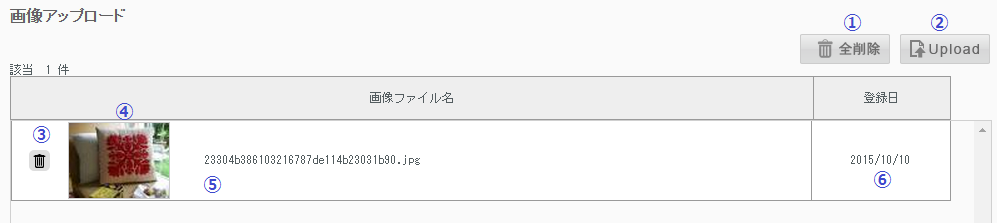
設定内容
| NO | 項目 | 内容 |
|---|---|---|
| ① | 全削除ボタン | 仮領域に登録されている画像ファイルをすべて削除します。 |
| ② | Uploadボタン | 画像ファイルの選択とアップロードを行う画面に遷移します。 画像アップロード手順に進みます。 |
| ③ | 削除アイコン | クリックにより、登録済みの画像ファイルを削除します。 |
| ④ | 画像ファイル | 画像のサムネイルを表示します。 |
| ⑤ | 画像ファイル名 | 画像ファイル名を表示します。 |
| ⑥ | 登録日 | アップロードした日付を表示します。 |
※ 本アップロードで取り込んだ画像データは、仮領域に対して行われ、ファイル取込機能を実行することにより正規の領域に複写します。
※ファイル取込により処理が完了した画像ファイルは、全削除ボタンまたは個別の削除ボタンにより仮領域から削除してください。
画像アップロード手順
| 内容 | |
|---|---|
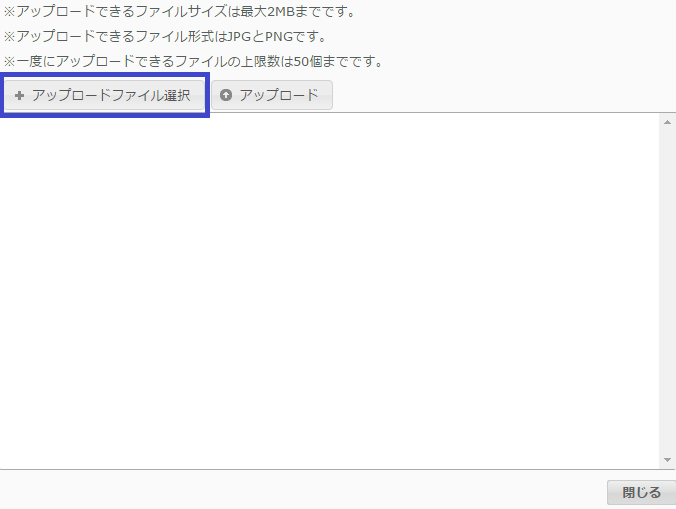 |
Uploadボタンのクリックによりダイアログが表示されます。アップロードファイル選択ボタンをクリックします |
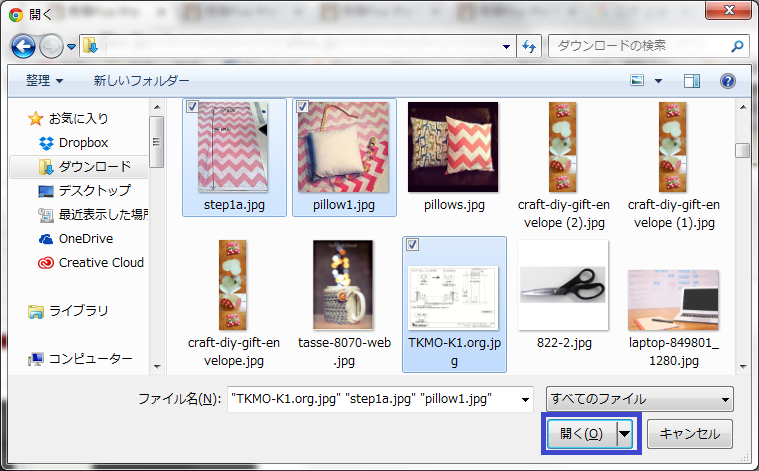 |
ファイル選択画面を表示します。 (ご使用中のPCのOS、バージョンにより画面が異なります)一覧からファイルを選択し、「開くボタン」でファイルを確定します。(一度に複数のファイルを指定する場合、Ctrlキーを押しながらファイルをクリックします) |
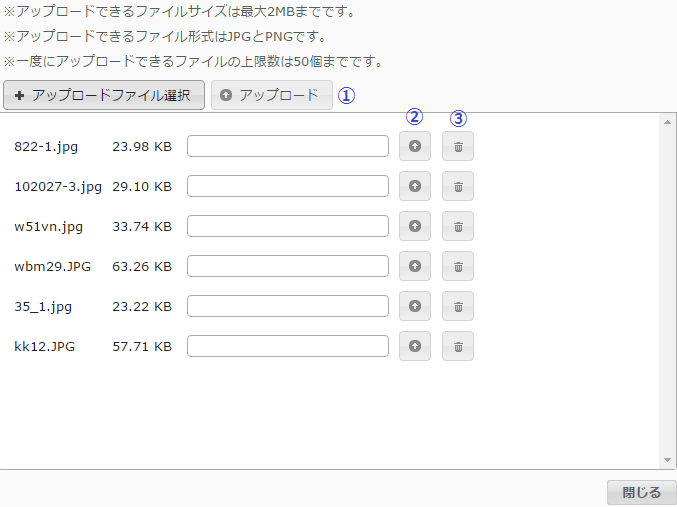 |
選択したファイルをアップロードします。
①選択したファイルを一括でアップロードします。 ②指定ファイルを個別にアップロードします。 ③指定ファイルを除外します。 |
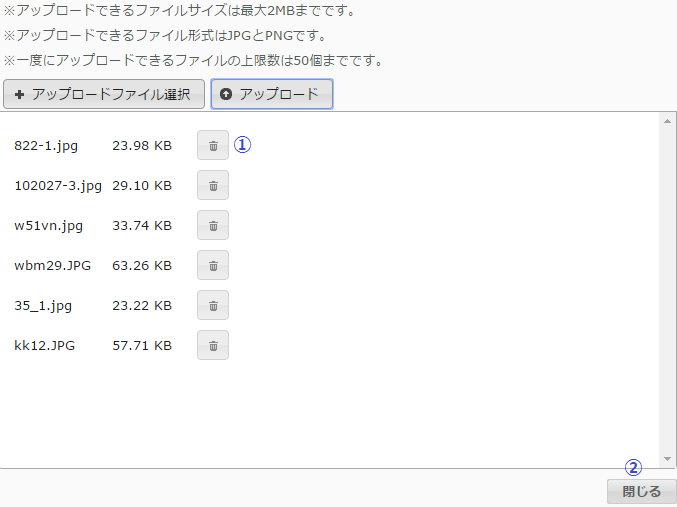 |
ファイルのアップロードが完了すると左のような画面になります。
①アップロードしたファイルを取り消します。 ②閉じるボタンでアップロード画像一覧の画面に戻ります。 |